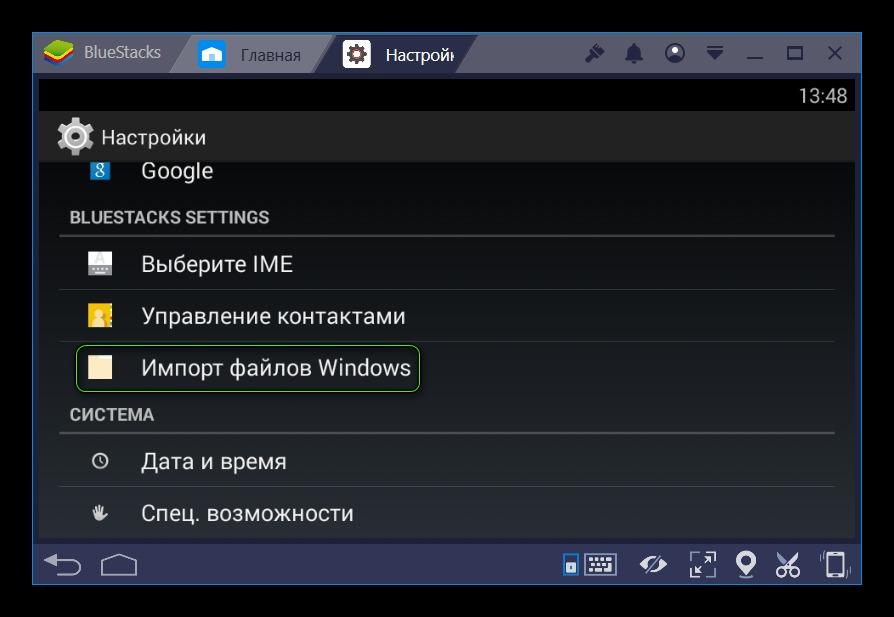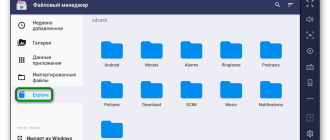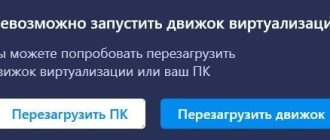В эмуляторе BlueStacks есть встроенная галерея, которая позволяет просматривать картинки и видеоролики. В то же время огромная часть подобных файлов хранится на компьютере и открывается встроенными средствами Windows. В определенный момент человеку может потребоваться добавить фото в BlueStacks. Например, для создания публикации в Instagram. О том, как в BlueStacks загрузить фото с компьютера, далее в материале.
Какие файлы можно импортировать в эмулятор
Человек может импортировать файлы любого типа. Это не только фото или видео, но и APK, документы и прочие данные. Также БлюСтакс не выставляет ограничения на размер загружаемой информации. А при загрузке фото главное убедиться, насколько хватит памяти компьютера.
Требования к фотографиям
К изображениям тоже не предъявляются серьезные требования. В качестве фотографии могут быть использованы файлы JPG, PNG и BMP. А любые ограничения бывают лишь связаны с работой Инстаграм с компьютера. В частности, социальная сеть предъявляет требования к соотношению сторон изображения. Но, когда человек пытается загрузить фото или картинку, файл автоматически подгоняется под нужные Instagram размеры.
Пошаговая инструкция по загрузке фото с ПК
В БлюСтакс загрузить фото с компьютера сможет даже новичок. Для выполнения операции нужно лишь обратиться к инструкции:
- Запустите эмулятор.
- Следующим шагом откройте «Медиа-менеджер».
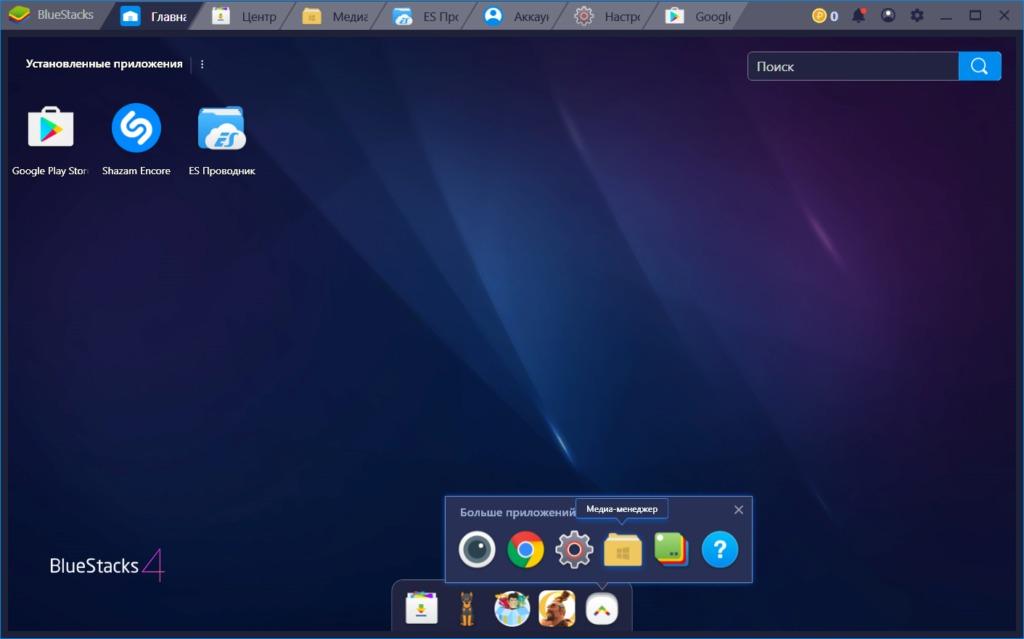
- Нажмите кнопку «Импорт из Windows».
- Обратитесь к нужной вам папке в системе, чтобы загрузить фото.
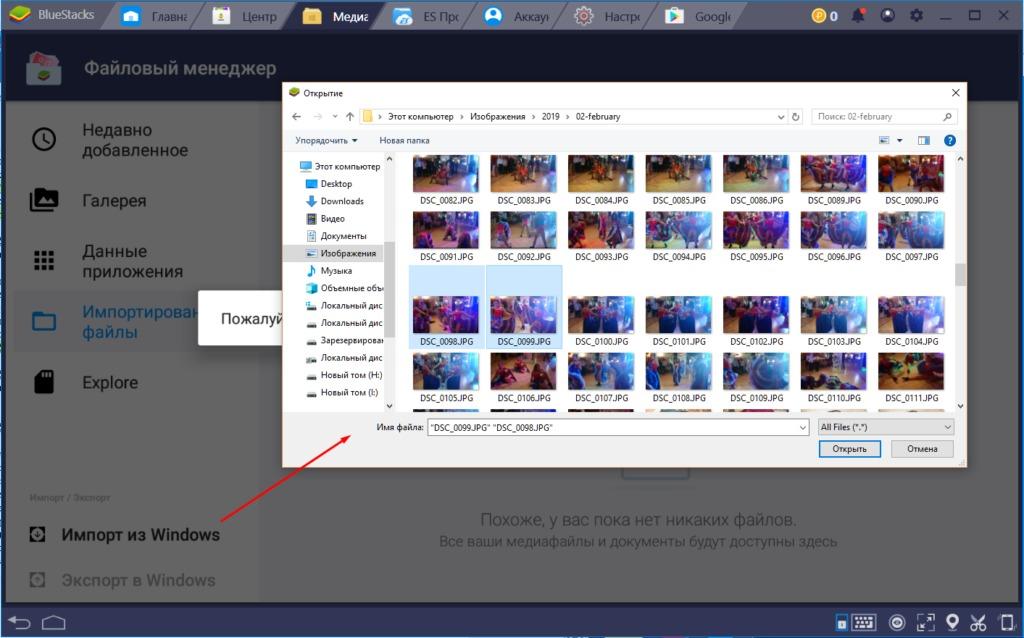
- Нажмите «Открыть».
Чтобы просмотреть загруженные файлы в BlueStacks на компьютере, нужно будет выбрать пункт «Импортированные файлы» медиа-менеджера, а затем перейти в раздел «Изображения».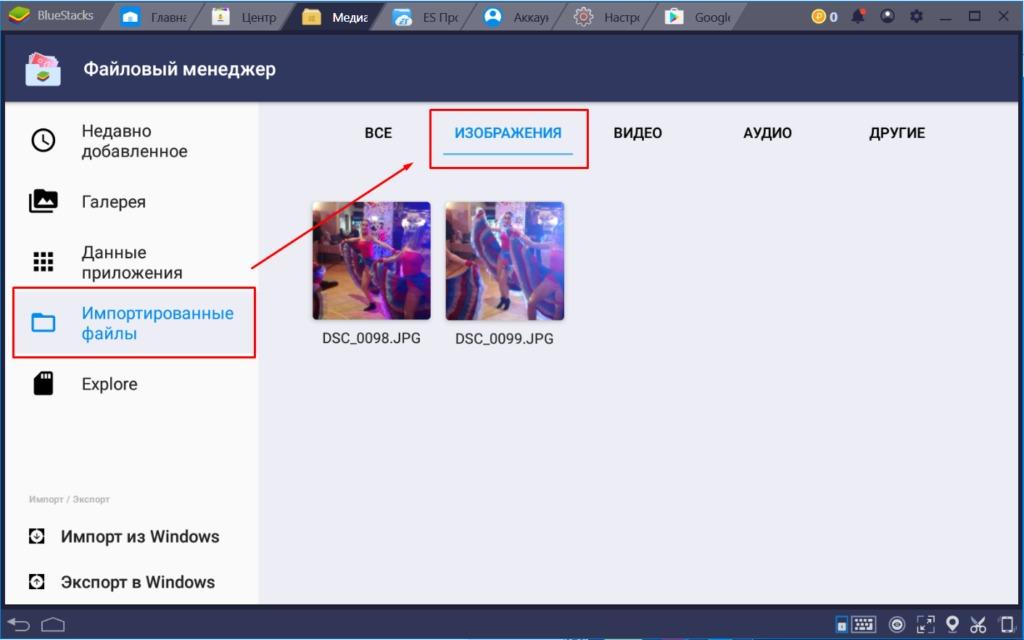
Нюансы процедуры
Процесс выполнения операции отличается в зависимости от используемой версии BlueStacks. Изложенная выше инструкция, актуальна для четвертого поколения эмулятора. В третей версии придется воспользоваться настройками, а не медиа-менеджером.